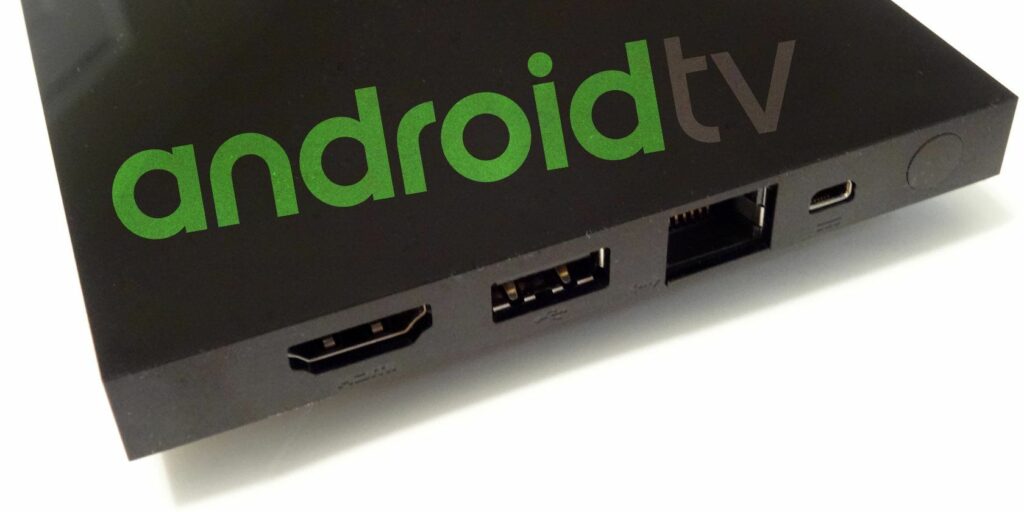Comment ajouter plus de stockage à Android TV
Tous les boîtiers Android TV ne sont pas créés égaux ; certains ont trois chiffres de stockage interne, tandis que d’autres peuvent ne pas dépasser un seul chiffre.
Si vous avez besoin d’augmenter la mémoire de votre appareil Android TV, lisez la suite. Voici comment augmenter l’espace de stockage sur Android TV.
Stockage Android TV : les bases
Vous pouvez augmenter l’espace de stockage d’Android TV de deux manières :
- En misant sur l’optimisation de l’espace de stockage interne.
- En ajoutant plus de stockage externe.
Supprimer les applications et les jeux inutilisés
Le moyen le plus simple d’augmenter la quantité de stockage interne disponible sur Android TV consiste à supprimer les applications et les jeux qui consomment de l’espace.
Si votre appareil exécute le système d’exploitation Android TV standard, vous pouvez supprimer le contenu dont vous n’avez plus besoin ou dont vous ne voulez plus en suivant ces instructions :
- Allumez votre appareil Android TV et attendez que l’écran d’accueil apparaisse.
- aller vers d’installation menu (icône d’engrenage).
- faites défiler jusqu’à Réglages généraux sous-section et sélectionnez application.
- choisir Afficher toutes les applications.
- Une liste de toutes les applications de l’appareil s’affiche. Mettez en surbrillance l’application que vous souhaitez supprimer et sélectionnez-la.
- Sur l’écran suivant, accédez à Désinstaller > OK.
Assurez-vous de ne supprimer que applications installées partie. La suppression d’applications système peut entraîner l’arrêt de votre appareil.
N’oubliez pas non plus que vous ne pouvez pas supprimer les applications préinstallées telles que Google Play Jeux ; vous pouvez uniquement les désactiver. La désactivation d’une application la masque des différents menus et listes de l’appareil, mais ne libère pas la mémoire associée qu’elle utilise.
Faire une vidéo du jour
Android TV : stockage externe
Sous le capot, Android TV prend en charge toute forme de stockage externe FAT (File Allocation Table), y compris les clés USB, les disques durs externes et les cartes SD.
En relation: Les meilleures cartes microSD que vous pouvez acheter aujourd’hui
En réalité, cependant, la forme de stockage externe que vous pouvez utiliser dépend de l’appareil lui-même. Toutes les clés/boîtes Android TV ne contiennent pas les ports nécessaires.
Avant de décider du type de stockage Android TV à utiliser, assurez-vous de vérifier les ports de votre appareil. Vous pouvez utiliser un adaptateur ou un dongle pour convertir n’importe quel port disponible au type dont vous avez besoin.
Stockage interne vs stockage amovible
Un peu déroutant, le stockage externe sur Android TV peut être formaté en tant que stockage interne ou stockage amovible.
Il existe quelques différences essentielles. Plus particulièrement, le système d’exploitation Android TV traite tout stockage externe formaté en tant que stockage interne dans le cadre du stockage interne de l’appareil.
Cela signifie que vous pouvez l’utiliser pour stocker des applications et des jeux, mais vous ne pouvez pas supprimer le stockage et l’utiliser dans d’autres appareils. Si vous supprimez le stockage externe qui a été utilisé comme stockage interne, toutes les applications ou tous les jeux qui en dépendent – qu’il s’agisse de fichiers système, de jeux sauvegardés, etc. – ne fonctionneront plus.
Alternativement, si vous formatez votre stockage Android TV externe en tant que stockage amovible, vous ne pourrez pas déplacer les applications et les jeux, mais vous pourrez éjecter le stockage de votre Android TV et l’utiliser avec d’autres appareils. Cela n’affectera aucune application sur votre système Android TV.
La méthode portable est utile si vous chargez de nombreuses applications et avez besoin d’accéder fréquemment aux fichiers APK, ou si vous souhaitez déplacer des photos ou des vidéos vers votre boîtier Android TV pour les regarder sur votre écran de télévision.
Comment configurer le stockage interne d’Android TV
Si vous souhaitez utiliser votre périphérique de stockage externe comme stockage amovible, vous n’avez rien à faire, il vous suffit de le brancher et de le retirer au besoin.
Toutefois, si vous souhaitez adopter un lecteur de stockage externe comme stockage interne d’Android TV, vous devez suivre quelques étapes.
- Assurez-vous d’avoir un lecteur externe connecté à votre Android TV Box et allumez-le si nécessaire.
- Activer Android TV d’installation menu.
- faites défiler jusqu’à Préférences de l’appareil et appuyez sur choisir bouton de la télécommande.
- Dans le menu suivant, sélectionnez stockage.
- Trouvez le nom du lecteur de stockage externe que vous venez de connecter à votre appareil Android TV et appuyez sur choisir.
- choisir définir comme stockage interne et appuyez sur choisir.
- Attendez que le processus soit terminé.
La plupart des appareils Android TV vous permettent uniquement de formater un disque externe en tant que stockage interne, même si votre boîtier dispose de plusieurs ports de carte USB/SD.
(Remarques: En théorie, votre appareil Android TV devrait reconnaître le stockage la première fois que vous le branchez. Si oui, vous pouvez ignorer les quatre premières étapes énumérées ci-dessus. )
Comment déplacer des applications Android TV vers un lecteur externe
Une fois que vous avez configuré votre stockage interne adopté, vous pouvez commencer à déplacer vos applications et vos jeux vers le nouveau lecteur.
Pour ce faire, rendez-vous sur Paramètres > Paramètres généraux > Applications > [App Name] > Stockage et sélectionnez le nouvel emplacement de stockage souhaité dans la liste.
Notez que certaines applications ne peuvent pas être déplacées vers un stockage externe adopté. Tout dépend de la façon dont le développeur écrit l’application. En tant qu’utilisateur, vous ne pouvez pas faire grand-chose d’autre que contacter directement le développeur de l’application.
Que diriez-vous d’ajouter plus de stockage à votre smart TV ?
Certains fabricants de téléviseurs intelligents, tels que Sony, Philips, Sharp et Hisense, utilisent le système d’exploitation Android TV pour fournir des fonctionnalités intelligentes intégrées.
Ainsi, par exemple, si votre téléviseur Philips manque de stockage, vous pouvez ajouter un stockage externe supplémentaire en tant que stockage interne en suivant les mêmes étapes que nous avons déjà décrites (en supposant que vous disposez d’un port USB libre)
Si votre smart TV n’utilise pas Android TV (comme Samsung ne le fait pas), vous devrez vous référer à la documentation du fabricant pour plus d’informations.
Plus de conseils sur le stockage Android TV
Si vous avez opté pour le stockage amovible, nous vous recommandons d’installer l’un des explorateurs de fichiers fiables pour votre Android TV. Plusieurs gestionnaires de fichiers Android TV sont disponibles dans le Google Play Store.
Le système d’exploitation Android TV n’a pas de navigateur de fichiers intégré, donc si vous ne l’installez pas, vous ne pourrez pas accéder et transférer vos fichiers APK et autres contenus.
En savoir plus sur Android TV
Si vous avez lu cet article du début à la fin, vous devriez maintenant savoir tout ce que vous devez savoir sur le stockage Android TV. Y compris comment ajouter plus de stockage.
Cependant, vous pouvez faire bien plus avec Android TV. Pour commencer, essayez d’ajouter d’autres applications à Android TV.
A propos de l’auteur